` `
Plugin-ul de georeferențiere¶
The Georeferencer Plugin is a tool for generating world files for rasters. It allows you to reference rasters to geographic or projected coordinate systems by creating a new GeoTiff or by adding a world file to the existing image. The basic approach to georeferencing a raster is to locate points on the raster for which you can accurately determine coordinates.
Funcționalități
Table Georeferencer: Georeferencer Tools
Procedura uzuală¶
Pentru introducerea coordonatelor X și Y (DMS (dd mm ss.ss), DD (dd.dd) sau a coordonatelor proiectate (mmmm.mm)), ce corespund cu punctul selectat din imagine, pot fi folosite două proceduri alternative:
Uneori, rasterul are pe margine cruciulițe cu coordonatele “scrise” pe imagine. În acest caz, puteți introduce manual coordonatele.
Folosirea straturilor deja georeferențiate. Acestea pot fi date raster sau vectoriale care conțin aceleași obiecte/entități pe care le are și imaginea pe care doriți să o georeferențiați, având și proiecția pe care o doriți pentru imaginea dvs. În acest caz, puteți introduce coordonatele, făcând clic pe setul de date de referință încărcat în canevasul hărții QGIS.
Procedura standard de georeferențiere a unei imagini implică selectarea mai multor puncte de pe raster, specificându-le coordonatele și alegând o modalitate relevantă de transformare a tipului lor. Bazându-se pe parametrii și datele introduse, plugin-ul va calcula parametrii fișierului harții lumii. Cu cât oferiți mai multe coordonate, cu atât va fi mai bun rezultatul.
The first step is to start QGIS, load the Georeferencer Plugin (see Dialogul Plugin-urilor) and click on Raster ‣ Georeferencer , which appears in the QGIS menu bar. The Georeferencer Plugin dialog appears as shown in figure_georeferencer_dialog.
For this example, we are using a topo sheet of South Dakota from SDGS. It can later be visualized together with the data from the GRASS spearfish60 location. You can download the topo sheet here: http://grass.osgeo.org/sampledata/spearfish_toposheet.tar.gz.
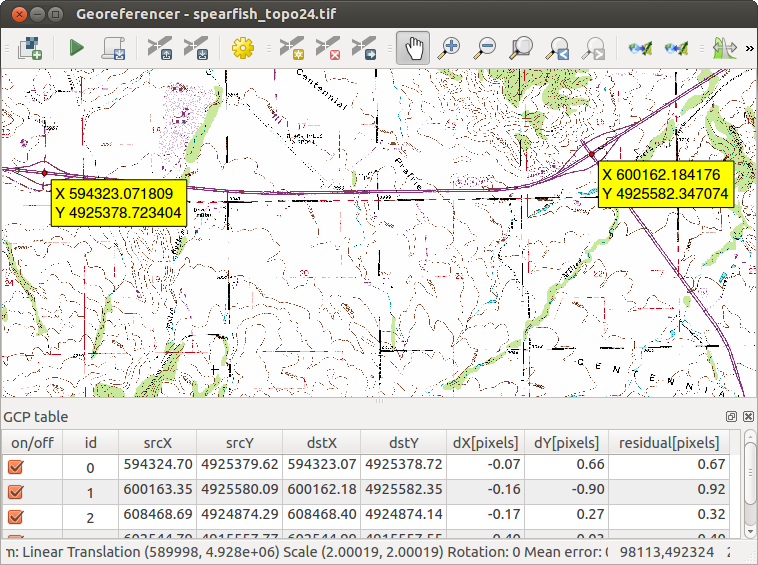
Georeferencer Plugin Dialog
Introduceți punctele de control din teren (GCPs)¶
Pentru a începe o georeferențiere, trebuie să încărcați un raster fără referință cu ajutorul butonului
 . Rasterul va apărea în zona principală de lucru a dialogului. O dată ce rasterul este încărcat, putem începe să introducem punctele de referință.
. Rasterul va apărea în zona principală de lucru a dialogului. O dată ce rasterul este încărcat, putem începe să introducem punctele de referință.- Using the
 Add Point button, add points to the
main working area and enter their coordinates (see Figure figure_georeferencer_add_points).
For this procedure you have three options:
Add Point button, add points to the
main working area and enter their coordinates (see Figure figure_georeferencer_add_points).
For this procedure you have three options:Faceți clic pe un punct din imaginea raster și introduceți coordonatele X și Y manual.
Faceți clic pe un punct din imaginea raster, apoi alegeți butonul
 From map canvas pentru a adăuga coordonatele X și Y, cu ajutorul unei hărți georeferențiate, deja încărcate în canevasul hărții QGIS.
From map canvas pentru a adăuga coordonatele X și Y, cu ajutorul unei hărți georeferențiate, deja încărcate în canevasul hărții QGIS.Cu ajutorul butonului
 , puteți muta GCP-urile în ambele ferestre, dacă sunt poziționate eronat.
, puteți muta GCP-urile în ambele ferestre, dacă sunt poziționate eronat.
Continuați să introduceți puncte. Ar trebui să aibă cel puțin patru puncte, iar cu cât mai mult coordonate introduceți, cu atât mai bun va fi rezultatul. Există instrumente adiționale în dialogul pluginului, pentru transfocarea și deplasarea zonei de lucru, în scopul localizării unui set relevant de puncte GCP.
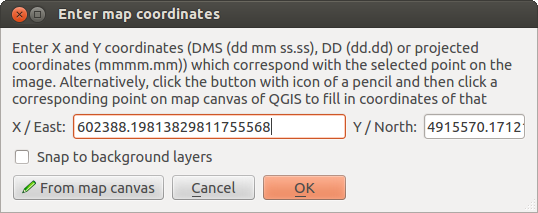
Add points to the raster image
Punctele care sunt adăugate la hartă vor fi stocate într-un fișier text separat ([filename].points), de obicei, alăturat imaginii raster. Acest lucru ne permite să redeschidem plugin-ul Georeferențiator la o dată ulterioară și să adăugăm noi puncte, sau să le ștergem pe cele existente, pentru a optimiza rezultatul. Fișierul de puncte conține valori de forma: mapX, mapY, pixelX, pixelY. Puteți utiliza butoanele de  Încărcare puncte GCP și
Încărcare puncte GCP și  Salvare puncte GCP ca... pentru a gestiona fișierele.
Salvare puncte GCP ca... pentru a gestiona fișierele.
Definirea setărilor de transformare¶
După ce ați adăugat GCP / Ground Control Point = Puncte de Control pe Teren, la imaginea raster, va trebui să definiți parametrii transformării pentru procesul de georeferențiere.
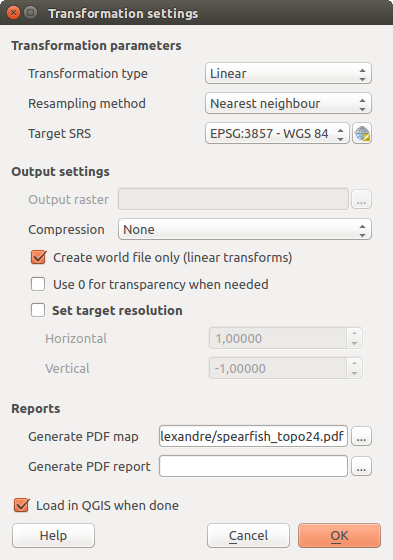
Defining the georeferencer transformation settings
Algoritmi de transformare disponibili¶
În funcție de cât de multe puncte de control ați capturat din teren, poate că doriți să utilizați diverși algoritmi de transformare. Alegerea algoritmului de transformare depinde, de asemenea, de tipul și calitatea datelor de intrare, și de valoarea distorsiunilor geometrice pe care doriți să le introduceți în rezultatul final.
În mod curent, sunt disponibile următoarele tipuri de transformări:
Algoritmul Liniar este utilizat la crearea unui fișier world, fiind diferit de alți algoritmi prin faptul că nu transformă, de fapt, rasterul. Acest algoritm probabil că nu va fi suficient, atunci când vă confruntați cu un material scanat.
- The Helmert transformation performs simple scaling and rotation transformations.
Algoritmii Polinomiali 1-3 sunt printre cele mai utilizați algoritmi pe scară largă, pentru a se potrivi punctelor de control sursă și destinație, din teren. Cel mai folosit algoritm este transformarea polinomială de gradul doi, ceea ce permite o anumită curbură. Transformarea polinomială de gradul întâi (afină) păstrează coliniaritatea, și permite numai scalarea, translația și rotația.
Algoritmul Thin Plate Spline (TPS) este o metodă de georeferențiere mai modernă, care este capabil de a introduce deformări locale în date. Acest algoritm este util atunci când sunt georeferențiate originale de calitate foarte mică.
Transformarea Projective efectuează translația și rotația liniară a coordonatelor.
Definire metodă de reeşantionare¶
Tipul de reeșantionarea pe care o alegeți va depinde în funcție de datele de intrare și de obiectivul final al exercițiului . Dacă nu doriți să modificați statistica imaginii , este posibil să doriți să alegeți ” Cel mai apropiat vecin ” , în timp ce un ” reeșantionare Cubică ” va oferi probabil un rezultat mai finisat .
Dacă este posibil, se va alege între cinci metode diferite de reeșantionare:
Cel mai apropiat vecin
Liniar
- Cubic
Curbă Cubică
- Lanczos
Definiți setările de transformare¶
Există mai multe opțiuni care trebuie definite pentru grila de ieșire georeferentiată.
Caseta de text
 Create world file este disponibilă numai dacă vă decideți să utilizați tipul de transformare liniar, pentru că acest lucru înseamnă că imaginea raster nu va fi transformată, în realitate. În acest caz, câmpul Output raster nu este activat, deoarece se va crea numai un nou fișier world.
Create world file este disponibilă numai dacă vă decideți să utilizați tipul de transformare liniar, pentru că acest lucru înseamnă că imaginea raster nu va fi transformată, în realitate. În acest caz, câmpul Output raster nu este activat, deoarece se va crea numai un nou fișier world.Pentru toate celelalte tipuri de transformare, trebuie să definiți o Ieșire raster. Implicit, un nou fișier ([filename]_modified) va fi creat în același dosar, împreună cu imaginea raster originală.
Ca un pas următor, trebuie să definiți Target SRS (Sistemul de Referință Spațială) pentru rasterul georeferențiat (v. Lucrul cu Proiecții).
Dacă doriți, puteți genera o hartă PDF și, de asemenea, **un raport pdf **. Raportul include informații cu privire la parametrii utilizați de transformare, o imagine a reziduurilor și o listă cu toate GCP-urile și erorile lor RMS.
În plus, puteți bifa caseta
 Setare Rezoluție Țintă, pentru a defini rezoluția pixelilor din rasterul de ieșire. Rezoluțiile orizontală și verticală implicite sunt 1.
Setare Rezoluție Țintă, pentru a defini rezoluția pixelilor din rasterul de ieșire. Rezoluțiile orizontală și verticală implicite sunt 1.Opțiunea
 Use 0 for transparency when needed poate fi activată, dacă pixelii cu valoarea 0 ar trebui să fie transparenți. În exemplul nostru toposheet, toate zonele albe ar trebui să fie transparente.
Use 0 for transparency when needed poate fi activată, dacă pixelii cu valoarea 0 ar trebui să fie transparenți. În exemplul nostru toposheet, toate zonele albe ar trebui să fie transparente.În cele din urmă,
 Load in QGIS when done încarcă automat rasterul rezultat în canevasul hărții QGIS, atunci când are loc transformarea.
Load in QGIS when done încarcă automat rasterul rezultat în canevasul hărții QGIS, atunci când are loc transformarea.
Afișarea și adaptarea proprietăților rasterului¶
Clicking on the Raster properties option in the Settings menu opens the Layer properties dialog of the raster file that you want to georeference.
Configurarea georeferențiatorului¶
Puteți defini dacă să arătați coordonatele și/sau ID-urile GCP.
Ca unități reziduale, se pot alege pixelii și unitățile de hartă.
Pentru raportul PDF, pot fi definite o margine stângă și una dreaptă și, de asemenea, dimensiunea hârtiei pentru harta PDF.
În final, puteți bifa caseta
 Arată fereastra Georeferențiatorului andocată.
Arată fereastra Georeferențiatorului andocată.
Execuție transformare¶
After all GCPs have been collected and all transformation settings are defined,
just press the  Start georeferencing button to create
the new georeferenced raster.
Start georeferencing button to create
the new georeferenced raster.












